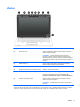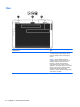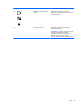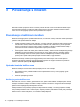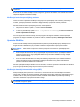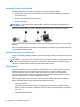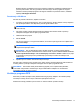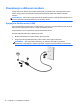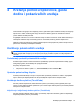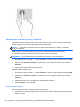User Manual - Windows 8
4Kretanje pomoću tipkovnice, gesta
dodira i pokazivačkih uređaja
Vaše računalo omogućuje vam navigaciju pomoću gesti dodira (samo odabrani modeli) uz navigaciju
tipkovnicom i mišem. Dodirne geste mogu se koristiti na dodirnoj pločici ili na dodirnom zaslonu
(samo odabrani modeli) računala.
Pregledajte vodič Osnove o sustavu Windows 8 koji se nalazi na računalu. Vodič sadrži informacije o
uobičajenim zadacima koji se izvršavaju pomoću TouchPada, dodirnog zaslona ili tipkovnice.
Odabrani modeli računala imaju posebne akcijske tipke ili funkcije tipkovnih prečaca na tipkovnici za
jednostavno izvršavanje uobičajenih zadataka.
Korištenje pokazivačkih uređaja
NAPOMENA: osim pokazivačkih uređaja koji se isporučuju zajedno s vašim računalom, možete
koristiti vanjski USB miš (kupuje se odvojeno) tako da ga povežete na jedan od USB priključaka na
računalu.
Podešavanje postavki pokazivačkih uređaja
Koristite Svojstva miša u sustavu Windows za podešavanje postavki za pokazivačke uređaje, poput
konfiguracije gumba, brzine klikanja te opcija pokazivača.
Za pristup Svojstvima miša:
●
Na početnom zaslonu upišite miš, kliknite Postavke, a zatim odaberite Miš.
Upotreba pokazivačkog štapića
Pritisnite pokazivački štapić u smjeru u kojemu želite pomaknuti pokazivač na zaslonu. Upotrijebite
lijevu i desnu tipku štapića jednako kao što upotrebljavate i tipke miša na vanjskom mišu.
Korištenje dodirne pločice (TouchPada)
Da biste pomaknuli pokazivač, dodirnite dodirnu pločicu (TouchPad) i prstom prijeđite preko nje u
smjeru u kojem želite pomaknuti pokazivač. Lijevu i desnu tipku dodirne pločice (TouchPada) koristite
kao tipke na vanjskom mišu.
Isključivanje i uključivanje dodirne pločice (TouchPada)
Da biste uključili ili isključili dodirnu pločicu (TouchPad), dvaput brzo dodirnite gumb za uključivanje/
isključivanje dodirne pločice (TouchPada).
Korištenje pokazivačkih uređaja 19